Enrolar
Usuarios
En la pantalla inicial presione [MENÚ] -> [ENROLAR] -> [USUARIOS]. Se exhibirá la pantalla de gestión de usuarios:
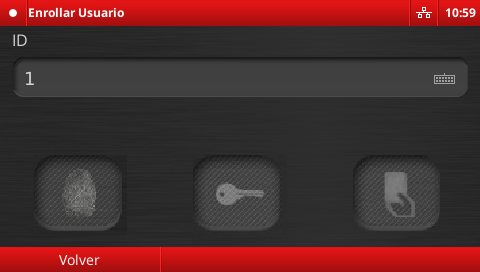
Consideraciones iniciales
El iDBlock asocia cada usuario a una única persona que desee tener acceso al área en que el dispositivo esté instalado.
Aviso: A pesar de ser posible asociar más de una persona a un único usuario (registrando la huella digital de varias personas en un único usuario o compartiendo el ID y la contraseña de acceso) esa práctica no se recomienda, ya que imposibilita determinar la persona que de hecho utilizó aquel dispositivo en la hora en que el acceso del usuario en cuestión fue registrado, lo que podría perjudicar la consistencia de los datos presentados en los reportes de acceso y alarmas.
Cuando el usuario sea registrado a través de la interfaz gráfica del dispositivo, tendrá el atributo [ID]
- ID: El ID es el valor numérico que identifica a un usuario. Debe ser único, mayor que 0 y tener como máximo 15 dígitos. Al abrir la pantalla de edición de usuario, esta sugiere un ID, pero puede alterado presionando el campo de edición que contiene el ID;
A continuación, se presentan las instrucciones de como registrar un usuario:
Creación de usuario
Para registrar un nuevo usuario, ingrese en [Menu] -> [Enrolar Usuario]. Aparecerá una pantalla como la que se muestra debajo:
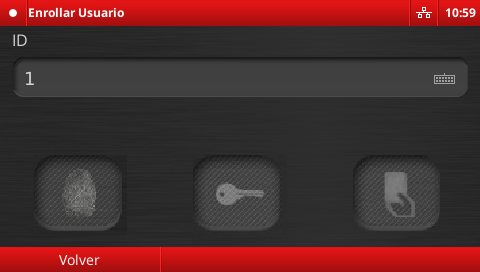
Complete el ID y el usuario será vinculado al departamento estándar.
Aviso: El usuario será automaticamente vinculado a los horarios de acceso de los departamentos a los que pertenece.
Registre las formas de identificación del usuario, según lo descrito en las siguientes secciones.
Enrolamiento de huellas
Presione el botón .
Se exhibirá la siguiente pantalla:

-
Presione el mismo dedo sobre el lector biométrico 3 veces.
-
Si la captura es correcta, el casillero gris deberá volverse verde. Cuando los tres casilleros estén verdes, el sistema exhibirá el mensaje “Huella registrada con éxito”.
-
Presione OK para volver a la pantalla de edición de usuario. En caso de que ocurra algún error, el casillero quedará en rojo y se deberá presionar el dedo contra el sensor nuevamente tantas veces como sea necesario.
-
En caso de intentar registrar una huella ya existente en el sistema, se exhibirá el mensaje “Huella ya registrada”, indicando que se debe enrolar otra huella.
-
El tiempo para enrolar la huella es de 10 segundos. En caso de exceder ese plazo, se exhibirá el mensaje “Tiempo de enrolamiento excedido” y la pantalla de registro de huellas se cerrará, en ese caso será necesario reiniciar el procedimiento.
-
En caso de querer volver al menú anterior, presione [CANCELAR]. Para registrar varias huellas, al terminar de registrar la primera, presione nuevamente el ícono del dedo, repitiendo el proceso para cada huella a registrar.
Enrolamiento de tarjetas
Presione el botón
Aproxime la tarjeta para registrarla.
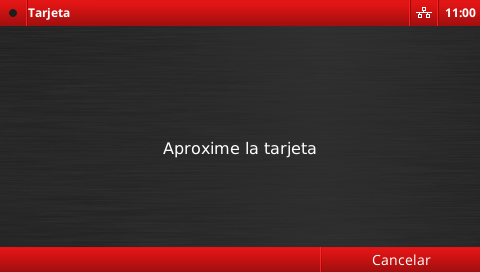
Si la lectura es correcta, se exhibirá el mensaje “Tarjeta número (número de la tarjeta) registrada con éxito!”. Presione OK.
En caso de que la tarjeta ya esté registrada se exhibirá el mensaje “Tarjeta ya registrada”, indicando que se debe registrar otra tarjeta.
En caso de querer volver al menú anterior, presione [CANCELAR].
Cuando concluya el registro, presione [VOLVER].

